Představte si tento scénář – Máte složku, která obsahuje deset, dvacet… nebo padesát souborů PDF, které je třeba převést do Wordu nebo Excelu. Ale otázka zní – jak to uděláte, když používáte Linux? Není snadný úkol najít spolehlivý nástroj PDF, který dokáže přesně převést jeden soubor PDF v systému Linux, natož převést více souborů PDF najednou. Jeden jsme však našli – Able2Extract Professional 12 . Převádí PDF do všech oblíbených formátů, včetně Excelu, Wordu, CSV a AutoCADu. Stručně řečeno, může upravovat obsah PDF, text a odstavce bez námahy v reálném čase. Funguje dobře na GNU Linux, Mac OS X a Windows.
V tomto tutoriálu vám ukážu, jak provést dávkovou konverzi PDF do Wordu nebo Excelu v Linuxu pomocí Able2Extract.
Funkce
Než se do toho pustíme přímo, zde je několik dalších věcí o Able2Extract, které by vás mohly zajímat. Koneckonců to není váš běžný nástroj PDF pro Linux. Dokáže téměř vše.
Co umí Able2Extract, kromě schopnosti dávkového převodu souborů PDF:
- Převeďte naskenované a nativní PDF do OpenOffice, Excel, PPT.
- Úpravy souborů PDF (stránky, text, obrázky).
- Vytváření, úpravy a vyplňování interaktivních formulářů.
- Přidejte rychlé poznámky, vodoznaky a další poznámky.
- Vytvořte soubor PDF z téměř jakéhokoli formátu pro tisk.
- Soubory PDF šifrované heslem.
Správně, nyní zpět k hlavnímu bodu - dávkové konverzi.
Kroky pro dávkový převod souborů PDF v systému Linux
Prostě postupujte podle kroků popsaných níže a soubory PDF hromadně převedete během několika minut.
Krok 1. Nainstalujte a spusťte Able2Extract Professional
Přejděte na web vývojáře a stáhněte si Able2Extract pro Linux.
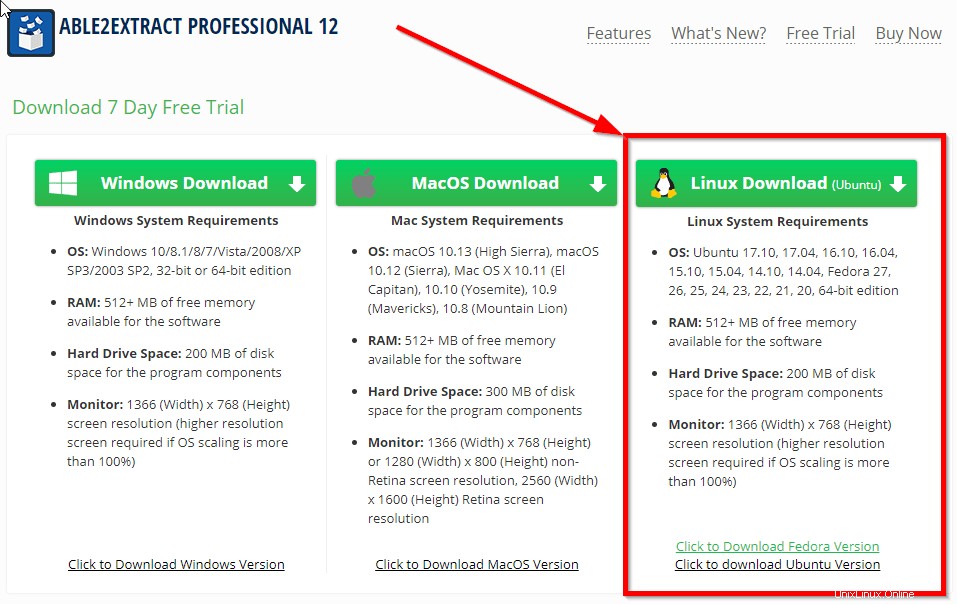
Odtud spusťte instalaci a dokončete ji podle průvodce nastavením. V době psaní tohoto článku je Able2Extract k dispozici pro distribuce Ubuntu a Fedora Linux. Po dokončení spusťte program.
Krok 2. Najděte soubory PDF
V Able2Extract klikněte na ikonu Dávka na panelu nástrojů a zobrazí se okno Dávkový převod.
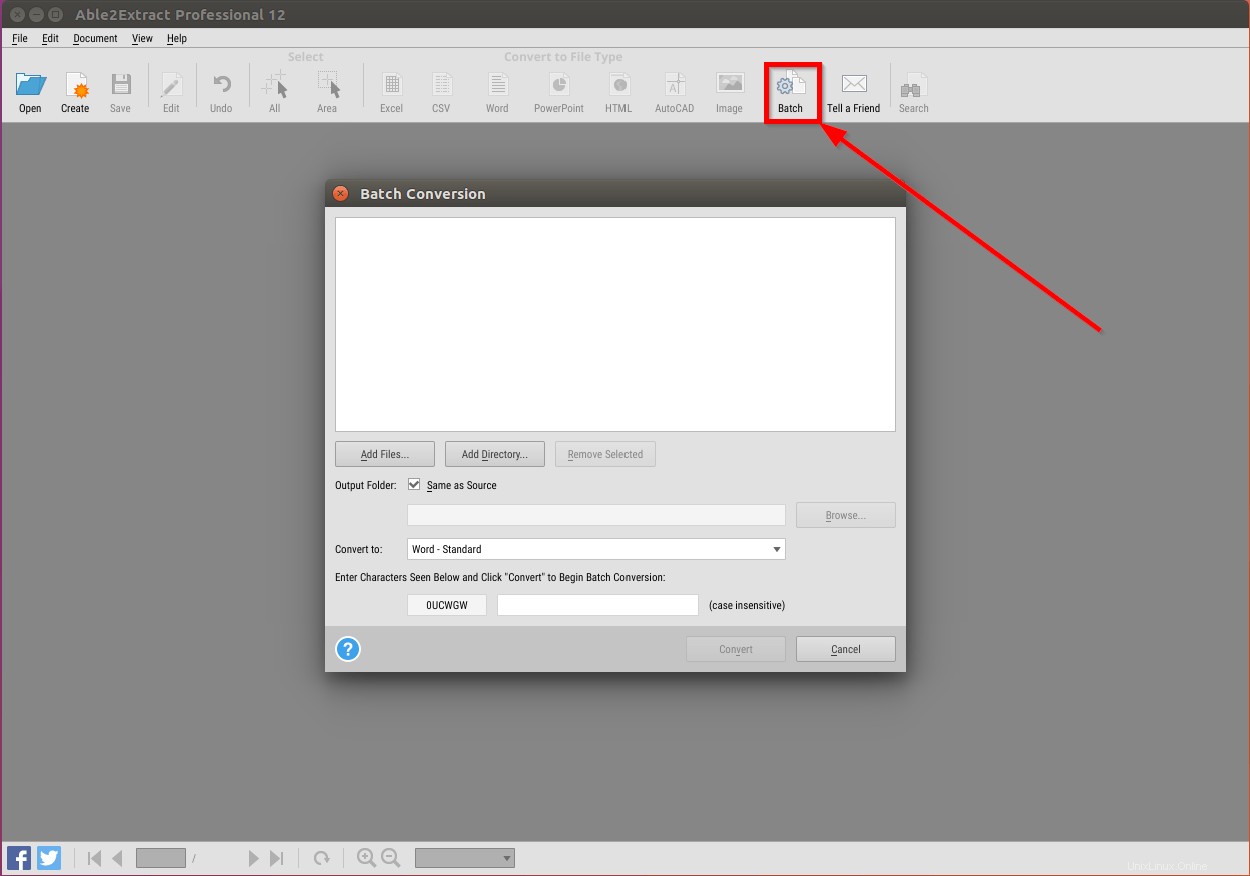
Dávkový převod souborů PDF pomocí Able2Extract
Nyní je ve vyskakovacím okně na výběr několik možností:
- Přidat soubory... - Tuto možnost použijte k přidání souborů do fronty převodu jeden po druhém.
- Přidat adresář... - Tuto možnost použijte k přidání celé složky do fronty převodu.
- Odebrat vybrané – Tuto možnost použijte k odstranění souboru, který jste omylem přidali.
Krok 3. Spusťte dávkovou konverzi
Jakmile najdete všechny soubory, které je třeba převést, musíte určit výstupní složku. Zaškrtněte políčko Stejné jako zdroj pokud chcete soubory ponechat ve stejném adresáři nebo určit nové umístění pomocí Procházet tlačítko.
Odtud vyberte výstupní formát souboru, jako v našem případě Word, zadejte bezpečnostní kód (nerozlišují se malá a velká písmena) a klikněte na Převést tlačítko dole.
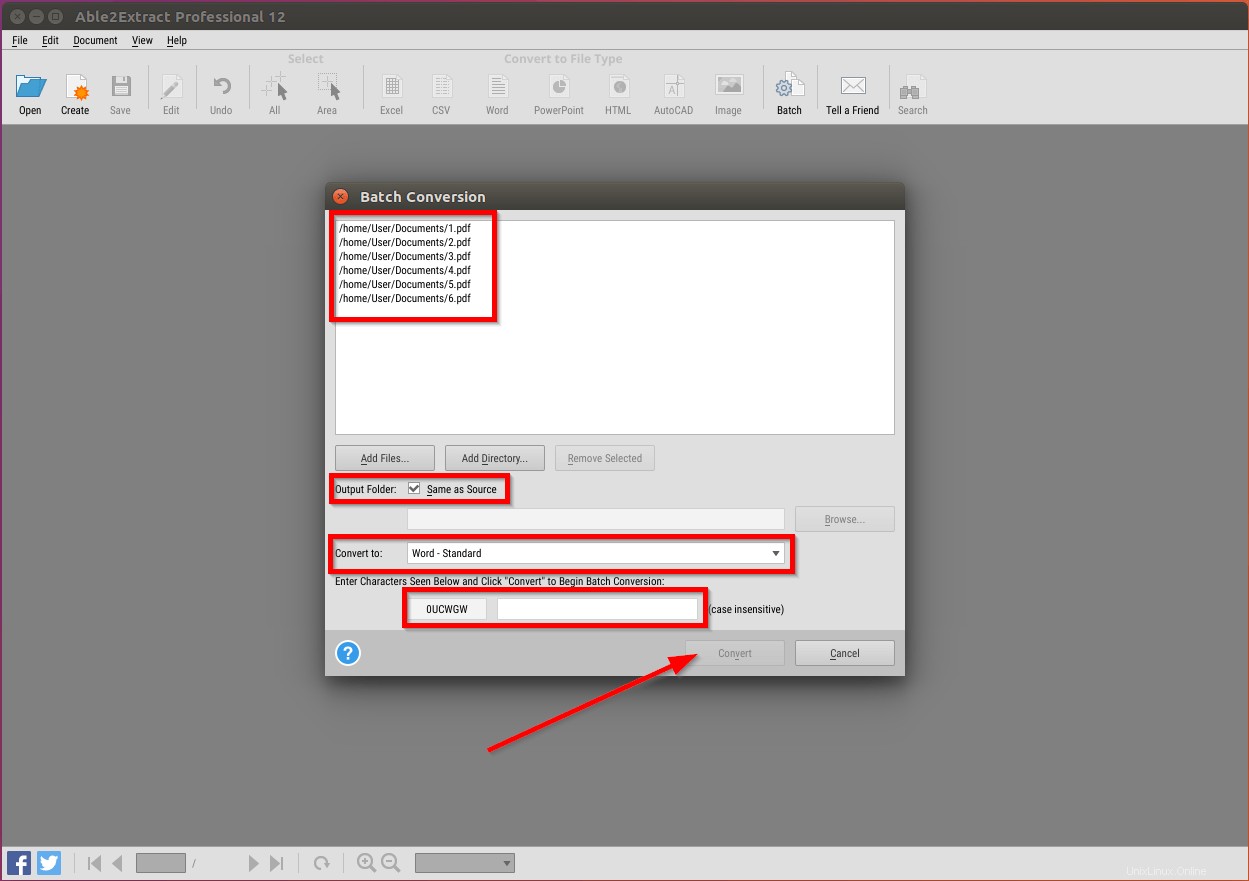
A je to. Able2Extract začne převádět vaše PDF. Doba dokončení závisí na objemu souborů PDF, které jste dříve vložili.
Jak vidíte, proces je tak jednoduchý, jak jen může být. Ačkoli Able2Extract je proprietární softwarový nástroj, který je k dispozici za cenovku z149,95 $ , rozhodně stojí za vyzkoušení . Na druhou stranu nezískáváte pouze nástroj, který dokáže převádět soubory PDF, ale dokáže vyřešit všechny vaše hlavní potřeby týkající se PDF. Už víte, že pokud jde o profesionální nástroje PDF pro Linux, není mnoho životaschopných řešení, ale Able2Extract je jedno řešení to je více než schopné dělat to, co potřebujete se svými PDF.
Už jste vyzkoušeli Able2Extract? Skvělý! Řekněte nám, co si o tom myslíte, v sekci komentářů níže.
Související čtení:
- EasyPDF – bezplatná a bezpečná online sada pro převod PDF
- Jak vytvořit video ze souborů PDF v systému Linux
- Jak odstranit heslo ze souboru PDF v systému Linux
- Jak sloučit soubory PDF v příkazovém řádku v systému Linux
- Jak rozdělit nebo extrahovat konkrétní stránky ze souboru PDF
Přijdou další dobré věci. Zůstaňte naladěni!
Na zdraví!